Неофициальный обзор онлайн-банков финансово-кредитных учреждений России – как пройти регистрацию, правила входа в личный кабинет, выполнение переводов. Личный кабинет автоплатеж сбербанк
Автоплатеж Сбербанка как отключить и подключить через телефон или в Сбербанк Онлайн
Автоплатеж от Сбербанка — одна из самых популярных услуг для пополнения счета мобильного телефона: чаще всего клиенты соглашаются на ее подключение когда получают банковскую карту (здесь вы можете узнать как активировать карту Сбербанка). Сервис на самом деле удобный, позволяет сократить время на регулярную оплату телефонных счетов. Но многие не догадываются, что Сбербанк предлагает автоматическую оплату не только для мобильных телефонов — таким образом могут быть оплачено большое количество услуг. В статье подробнее описано о возможностях автоматических служб и основных способах управления ими.
Достоинства автоплатежа в Сбербанке
Автоплатеж — является автоматизированной системой оплаты счето по заранее подготовленному плану (по задолженности или фиксированную сумму денег). Есть несколько видов назначения платежей: пополнение счета мобильного телефона, оплата услуг разных организаций (коммунальных служб, охраны, кабельного телевидения и другие), перевод денежных средств в счет погашения штрафов ГИБДД или задолженностей по налогам, погашение кредитов, взятых в сторонних банках, перечисления в пенсионный фонд России.
Перед списанием денег со счета клиент получает сообщение о будущем перечислении (за сутки) и может при необходимости отказаться от платежа отправив в ответном СМС необходимый код. Однако перевод на счет мобильного телефона не может быть отменен — в данном случае клиент получает уведомление уже после перевода денег.
Как подключить услугу Автоплатеж Сбербанка
Подключения автоплатежа зависит от его вида, всего существует 4 варианта.
1) Посещение офиса банка
Подойдет для любого вида автоматических платежей: сотрудник банка оперативно и бесплатно активирует услугу, расскажет о особенностях и дальнейших действиях. Недостатки — нужно личное посещение отделения Сбербанка. Чаще всего услуга будет предложена при плановой замене или оформлении новой банковской карты.
2) Через банкомат
Дает возможность включить автоматический перевод денег на счет мобильного телефона, оплату штрафов, налогов, коммуналки, услуг связи и многое другое.
Для подключения необходимо пройти в разделе «Личный кабинет, информация и сервис», среди высветившихся пунктов нажать на ссылку автоплатеж и далее следовать инструкциям в терминале.


3) Как подключить автоплатеж Сбербанка через Сбербанк Онлайн
Услуга дает возможность подключать и настраивать любые операции точно так же, как и в офисе банка, но все манипуляции проводить нужно самому. В данной процедуре все делается просто, а комиссия за списание денег в заявке, оформленной таким образом немного ниже.
Для подключения необходимо выбрать «Мои автоплатежи» и в открывшейся вкладке нажать кнопку «Подключение».


4) Как подключить автоплатеж от Сбербанка через телефон посредством СМС-сервиса
Подойдет лишь для активации автопополнения счета телефона. Все происходит мгновенно — просто отправьте СМС с текстом «АВТОПЛАТЕЖ 100» (без кавычек, 100 — начисляемая сумма денег) и больше не вспоминайте о ручном переводе денег на счет мобильного телефона.
Как отключить Автоплатеж Сбербанка
Простейший вариант отключить автоплатеж — воспользуйтесь сервисом Сбербанк Онлайн. В системе находятся данные всех активных автоматических услуг и существует возможность управлять любой из них. Для доступа необходимо зайти в раздел «Мои автоплатежи» и нажать на отключение.
Если хотите пользоваться банкоматом, то выбирается пункт «Личный кабинет, информация и сервис», далее необходимо сделать на вкладку автоматических платежей и отключить автоплатеж Сбербанка.
Выше описанный способ подойдет не для каждого вида автоплатежа — отключить реально только оплату услуг фирм, которые есть в списке.
Посещение офиса Сбербанка позволяет отключить любые автоматические услуги.
СМС-сообщение с текстом «АВТОПЛАТЕЖ-» отключает автоматическое пополнение счета мобильного телефона.
Как управлять услугой Автоплатеж
Мы описали четыре реально работающих вариантах управления автоплатежами, ниже информация об их эффективности.
СМС-сервис, на первый взгляд являющийся самым быстрым способом подключения услуги для автоматического перечисления средств на счет мобильного телефона, на самом деле обладает серьезным недостатком — нет возможности устанавливать минимальный порог. Размер суммы по умолчанию зависит непосредственно от конкретного поставщика услуги.
В банкомате больше возможностей, но их все равно не достаточно. К тому же, удобство проведения данной операции через экран терминала не лучший вариант.
Помощь сотрудников Сбербанка хороша всем, но для ее получения необходимо лично посетить офис, где бывает большая очередь.
На сегодняшний день самым удобным является управление автоплатежами при помощи услуги Сбербанк Онлайн. Включить их, настроить на дальнейшую автономную работу и отключить здесь легко, возможности такие же, как и в банке, но появляется время все внимательно обдумать и принять решение. В случае если вы допустили ошибку, любую операцию можно откатить назад. Именно это является приоритетным в выборе самостоятельных настроек Автоплатежа в интернете.
sbereginfo.ru
Как подключить автоплатеж через Сбербанк?
Автоплатежи уже давно стали дополнительной функцией во всех платежных системах. Это удобная функция, с её помощью вы можете настроить шаблон, который поможет не забыть об оплате мобильной связи, интернета и прочих услуг которые работают по месячному тарифу.
Содержание статьиКак подключить автоплатеж в сервисе Сбербанк Онлайн?
Если вы являетесь клиентом Сбербанка с подключенной услугой «Мобильный банк», то вы можете авторизоваться в сервисе «Сбербанк Онлайн», после чего подключить автоплатеж.
- Войдите в учетную запись в онлайн-сервисе Сбербанка
- Выберите раздел «Мои автоплатежи», нажмите «Подключить автоплатеж»

- Найдите необходимого оператора в зависимости от потребности в настройки автоплатежа, в данном случае необходимо настроить разовый ежемесячный платеж в размере 300р на мобильный номер Мегафона. Выбираем оператора сотовой связи Мегафон

- В окне «Заполнения реквизитов», выберите банковскую карту или счет, с которого будет произведена оплата. Введите необходимые данные по автоплатежу, нажмите «Продолжить»

- Подберите необходимые для вас условия платежа, в данном шаблоне на баланс телефона при достижении 30 рублей, будет переводиться сумма в размере 100 рублей. Поле «Максимальная сумма в день» берется в расчёт только при повторной оплате в день на тот же номер, если платеж произведен в размере 100р, то повторный платеж не будет превышать 200р. Введите название, которое будет отображаться в СМС-оповещениях, нажмите «Сохранить»

- Подтвердите созданный шаблон с помощью СМС
- Теперь у вас есть подключенный автоплатеж!
Как подключить автоплатеж с помощью мобильного приложения Сбербанк?
Для подключения автоплатежа из мобильного приложения, необходимо скачать приложение Сбербанк на ваш смартфон, после чего авторизоваться в приложении.
Особенности автоплатежа Сбербанк
В электронных кошельках вы создаете простой шаблон с помощью календаря оплаты, «Автоперевод» подразумевает целую систему оповещений и настроек вашего автоплатежа!
- Вы получаете СМС-оповещение ровно за 24 часа до списания средств
- Если на счету недостаточно средств, приходит СМС, в котором вас уведомляют о недостаточности средств на счету для совершения операции
- После списания денежных средств, на мобильный телефон приходит СМС с отчетом об оплате
- Вы можете как отменить оплату один раз, так и полностью удалить шаблон
Как отменить транзакцию и полностью удалить шаблон автоплатежа Сбербанк?
Для того чтобы разово отключить автоплатеж, перейдите в графу «Управление автоплатежами» и выберите «Отключить», после чего подтвердите это по СМС.
Для полного удаления автоплатежа, перейдите в «Управление автоплатежами», затем найдите необходимый автоплатеж и нажмите «Отключить автоплатеж», после чего подтвердите действие по СМС.
Закрепленные
Понравившиеся
www.sberbank-gid.ru
Услуга "Автоплатеж" Сбербанк Онлайн
Услуга «Автоплатеж»
Услуга «Автоплатеж» в Сбербанк Онлайн – это легкий способ оплаты счетов за сотовую связь, за услуги ЖКХ, за телекоммуникационные услуги (интернет, телефон, ТВ), погашение кредитов в других банках, штрафов ГИБДД. До списания средств, Вы будете предварительно оповещены (за сутки до списания) и сможете отказаться от услуги, отправив СМС со специальным кодом на номер 900.
Данную опцию можно подключить при помощи банкомата (терминала), личного кабинета Сбербанк Онлайн либо в отделении Сбербанка. Подключение абсолютно бесплатное, комиссия за платеж от 0 до 1% (но не больше чем 1 000 руб.).
Подключение услуги Автоплатеж при помощи Банкомата (терминала)
- Для этого вставляете карту и вводите пин-код.
- Далее по порядку, заходим сначала в главное меню, затем «Платежи и переводы», «Мои платежи», «Автоплатежи».
- Выберите необходимый пункт оплаты услуг и выполните инструкцию описанную на экране.
- Подтверждаем, что все данные Вы ввели верно и не забудьте взять чек о подключении услуги.
- Если все сделали верно, Вам придет СМС с соответствующим подтверждением.

Подключение услуги Автоплатеж с помощью Сбербанк Онлайн
- «Автоплатеж» возможен через Сбербанк Онлайн в пункте «Мои Автоплатежи»
- Далее нажимаем «Создать Автоплатеж»
- Выбираем нужную Вам услугу.
- Не забываем выбрать поставщика услуги.
- Выбираем карточку списания и заполняем все реквизиты. Обязательно укажите дату и сумму списания.
- После к Вам придет СМС с паролем для подключения «Автоплатежа».
- Если все сделали верно, Вам придет СМС с соответствующим подтверждением.
После завершения оплаты, Вы сможете распечатать чек, нажав на соответствующий значок.
sberbank-online-vhod.ru
Услуга Автоплатеж от Сбербанк?

Уходят в прошлое очереди в офисах Сбербанка и почтовых отделениях, многочисленные квитанции с оплатой коммунальных и других услуг. Сегодняшние технологии дают возможность оплачивать долги по ЖКХ через банковские терминалы, интернет систему Сбербанк Онлайн, использовать услугу Автоплатеж Сбербанка. Конечно, чтобы воспользоваться одним из данных предложений, необходимо иметь в банке счет или кредитную карту Сбербанка, с которой можно было бы совершить перевод.
Предлагаем рассмотреть более детально такой способ оплаты ЖКХ, как использование услуги Автоплатеж.
Описание услуги
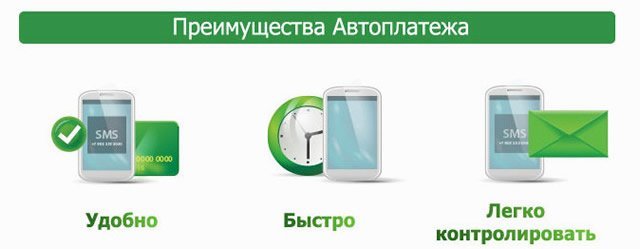
Автоплатеж Сбербанка чрезвычайно удобен. Банк по вашему заданию в автоматическом режиме исполняет установленные и сохраненные систематические платежи и переводы (к примеру может оплатить счет за коммунальные услуги или Триколор ТВ).
Услуга доступна любому владельцу пластиковой карты, эмитированной Сбербанком. Преимущество подключения Автоплатежа в том, что более не нужно держать в памяти даты оплат, искать терминалы, заполнять различные формы, сидя у компьютера. Система сама напомнит о дне оплаты, назовет необходимую сумму, и, если на вашей карте имеются средства, произведет списание денег с карты. (Кстати, проверить баланс карты Сбербанка следует до установленного дня платежа).
Услуга доступна владельцам международной БК Сбербанка или карты МИР Сбербанка.
На какие услуги может быть подключен автоплатеж?
- Коммунальные;
- Домашняя телефонная связь;
- Телекоммуникации;
- Оплата кредитов;
- Налоги;
- Сотовая связь;
- Штрафы;
- Отчисления на благотворительность и добровольные пожертвования.
Как подключить?

Подключение услуги Автоплатеж не сложное. Для этого нужна банковская карта Сбербанка. Например, подключить автоплатеж ЖКХ в Сбербанк, вы можете:
- в офисах;
- в банкомате;
- в интернет — банке Сбербанк Онлайн;
- через программу «Мобильный банк»;
- используя мобильное приложение банка;
- при оформлении заявки на приобретение банковской карты.
Сегодня банк предлагает клиентам подключение автооплаты сразу при получении карточки. Однако, если изначально вы отказались, всегда можно изменить решение и воспользоваться одним из способов подключения услуги.
Инструкция через Сбербанк Онлайн
Самый распространенный способ подключить автоплатеж ЖКХ – это подключение через интернет-банк Сбербанк Онлайн.
Для пользования системой на Вас должна быть оформлена банковская карта. Далее необходимо подключить Личный кабинет (для этого необходимо посетить отделение банка, написать заявление и получить логин и пароль для входа в систему).
Теперь подключаем автоплатеж:
- Авторизуйтесь в личном кабинете Сбербанк.
- Справа, в колонке, выберите ссылку «Мои автоплатежи», нажмите на нее и далее включите кнопку «Подключение автоплатежа».
- Выберите услугу из числа коммунальных.
- Укажите поставщика услуги. Заполните реквизиты, в частности, укажите личный счет.
- Нажмите «Продолжить». Укажите в настройках платежа тип «По выставленному счету», периодичность оплаты, например, «раз в месяц», дату платежа. За день до этой даты Вам будет приходить SMS с текстом о платеже и кодом отказа от него. Автооплата осуществится по факту выставления счета.
- Последний реквизит – «Максимальный размер платежа». Если сумма по счету превысит указанный размер, списание средств не произойдет. Например, если вы в данном окошке укажите значение «150 руб.», а счет выставлен на 153 руб., система оплату не произведет.
- Проверьте ещё раз правильность всех реквизитов и нажимаете «Подключить».
Такую же операцию проводите по каждой отдельной коммунальной услуге.
Подключение услуги Автоплатеж через мобильный банк Сбербанк

Если у вас настроено подключение оплаты услуг ЖКХ через Сбербанк Онлайн с настроенной опцией «Мобильный банк», вам на мобильный телефон придет предложение произвести автоплатеж фирме, поставляющей коммунальную услугу.
Если вы не возражаете, тогда необходимо отправить код подтверждения и платеж будет произведен автоматически. Если вы не ответите, автооплата произведена не будет. Через месяц предложение повторно придет на ваш сотовый телефон. Таким образом можно заметить, что Сбербанк онлайн и Мобильный банк работают сообща и оповещают клиента о необходимости платить по счетам.
Как настроить автоплатеж через терминал?
Подключить автоплатеж Сбербанк через терминал также не вызывает трудностей.
- В картоприемник банкомата помещаете карту и набираете пин-код.
- Входите в раздел «Платежи в вашем регионе», затем в «Коммунальные платежи».
- Здесь выбираете поставщика услуг, и, используя подсказки на экране устройства, настраиваете услугу (потребуется ввести: периодичность оплаты, максимальную сумму платежа и т.д.).
Стоимость услуги
Автоплатеж предоставляется бесплатно. Плата может взиматься только в виде комиссии по отдельным услугам и зависит от договорных отношений Сбербанка и поставщиков. В частности, взимается комиссионная плата при списании средств на оплату штрафов ГИБДД посредством автоплатежа Сбербанк.
Как отключить автоплатеж Сбербанк?
В случае необходимости опцию «Автоплатеж» можно отключить. Процедура отключения также производится бесплатно.
Например, отказаться от постоянной услуги автооплаты по счетам ЖКХ удобнее всего через интернет банк Сбербанк Онлайн.
- Войдите на основной странице личного кабинета в раздел автоплатежей.
- Найдите нужный платеж.
- В возникшем списке действий выберите «Отключить».
Инструкция отключения через Мобильный банк:
По сотовому телефону отключаете функцию по автопополнению баланса вашего телефона. Сформируйте сообщение, в начале которого должно быть слово «АВТО» со знаком «-» после него. Затем введите номер мобильного и 4 заключительные цифры вашей БК. СМС отправьте на номер 900.
Отключить опцию возможно в отделениях банка, через банкоматы. В банкомате в разделах «Информация и сервис» или «Мобильный платёж» выберите пункт «Автоплатежи», в нем своего оператора связи и в меню нажмите кнопку «Отключить автоплатежи».
Вы можете также позвонить в кол центр Сбербанка. Автоответчик или оператор предложат вам для исполнения инструкцию по отключению опции.
При обращении в отделение банка с просьбой отключить опцию, возьмите с собой паспорт.
Оформить заявку на займ
rcbbank.ru
Как подключить автоплатёж через Сбербанк ОнЛайн
Пользователи системы Сбербанк ОнЛайн могут подать заявку на выполнение платежа, который будет совершаться автоматически. Для этого в личном меню в разделе Мои автоплатежи выберите Подключить автоплатеж.
Вы перейдёте к выбору организации, в адрес которой хотите оформить автоплатеж. Вы можете найти интересующую Вас организацию следующими способами:
- Поиск по реквизитам. Для того чтобы найти интересующую Вас организацию, в строку «Поиск» введите название, ИНН или расчетный счет компании, либо категорию или название услуги, которую эта компания предоставляет. Затем нажмите кнопку Найти. В результате система Сбербанк ОнЛайн сформирует и отобразит список организаций, удовлетворяющих указанным параметрам.
- Поиск в регионе. Вы можете выбрать регион, в котором предоставляет услуги интересующая Вас организация. Для этого в строке «Поиск» щелкните ссылку Все регионы, откроется всплывающее окно, в котором выберите интересующий Вас регион, щелкнув его название.

- Поиск по услуге. Для того чтобы найти организацию по услуге, которую она предоставляет, на открывшейся странице щелкните наименование категории, к которой относится интересующая Вас услуга.
В результате поиска система Сбербанк ОнЛайн выведет на экран список интересующих Вас организаций, в котором Вы можете выбрать нужную организацию.
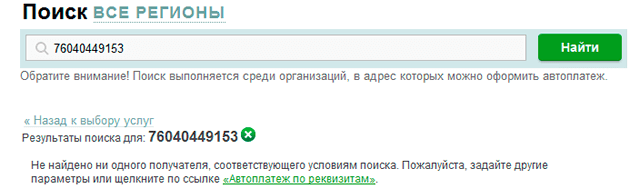
Если Вы хотите выбрать другую услугу для оплаты, то щелкните ссылку Назад к выбору услуг.
После этого Вы перейдете на страницу заполнения реквизитов автоплатежа.
Для того чтобы подать в Сбербанк заявку на создание автоплатежа, Вам нужно на форме создания заполнить следующие параметры:
- В поле «Получатель» автоматически будет подставлено наименование выбранной Вами организации.
- В поле «Выберите услугу» выберите из выпадающего списка услугу, которую Вы будете оплачивать автоматически.
- В поле «Оплата с» выберите из выпадающего списка карту, с которой будут списываться средства.
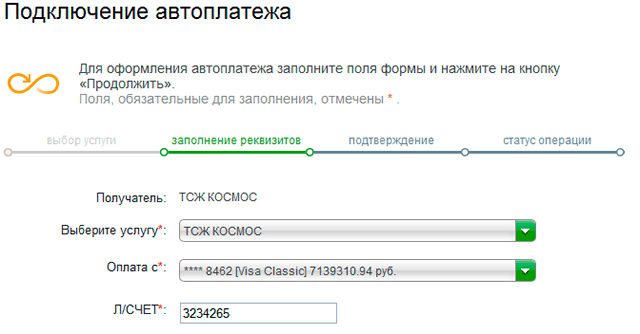
Затем заполните ключевое поле для создания заявки на автоплатеж в адрес данной организации.
Далее заполните остальные поля формы и нажмите кнопку Продолжить.
Если Вы передумали создавать автоплатеж, щелкните ссылку Отменить.
Для того чтобы вернуться к поиску организаций, щелкните ссылку Назад к выбору услуг.
После того, как Вы нажали кнопку Продолжить, откроется страница, на которой необходимо проверить правильность введенных реквизитов и заполнить следующие параметры автоплатежа:
- В поле «Cумма» укажите сумму, которая будет перечисляться поставщику услуг по этому автоплатежу.
Данное поле не будет отображаться, если в поле «Повторяется» выбрано значение «При выставлении счета».
- В поле «Оплачивать» выберите из выпадающего списка частоту исполнения автоплатежа: «Ежегодно», «Каждые три месяца (ежеквартально)», «Каждый месяц», «При снижении баланса лицевого счета до указанной суммы», «При выставлении счета». От выбранного значения в этом поле зависят остальные поля формы.
Примечание. Возможность редактирования этого поля может отличаться в зависимости от параметров выбранной организации, в адрес которой Вы хотите оформить автоплатеж.
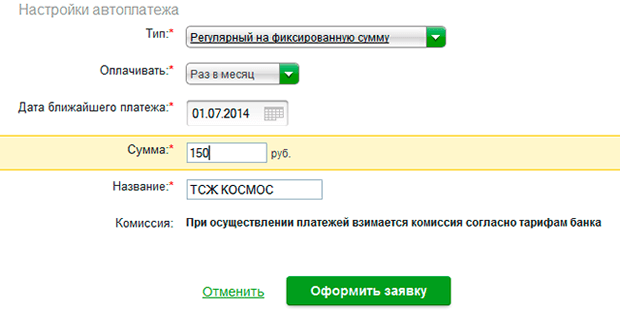
Если в поле «Оплачивать» выбраны значения «Ежегодно», «Каждые три месяца (ежеквартально)», «Каждый месяц», то далее необходимо в поле «Дата начала действия» указать дату начала действия автоплатежа. Для этого щелкните значок календаря и отметьте нужную дату или введите дату вручную. По умолчанию установлена дата следующего операционного дня. В результате будет показана сводка и дата ближайшего платежа.
Если в поле «Оплачивать» задан вариант «При достижении минимального баланса», то в поле «Минимальный баланс» введите сумму, при достижении которой будет выполняться автоплатеж для пополнения лицевого счета, а также в поле «Максимальная сумма платежей в день» задайте максимальную сумму платежей в указанный период, в пределах которой будет осуществляться автоматическое пополнение баланса. В результате будет показана сводка и условие ближайшего платежа.
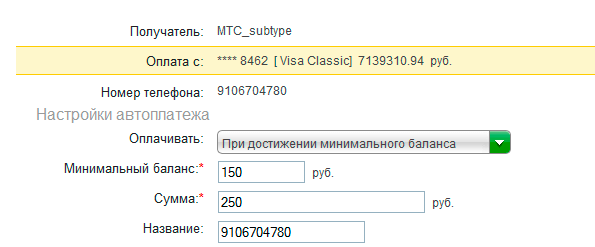
Для платежа «При выставлении счета» Вам необходимо в поле «Максимальный размер платежа» указать максимальную сумму, до которой будут перечисляться средства по данному автоплатежу в течение месяца.
- В поле «Название» введите название, под которым данный автоплатеж будет сохранен в системе Сбербанк ОнЛайн.
После того, как все поля заполнены, нажмите кнопку Сохранить. В результате откроется форма подтверждения заявки.
Если Вы хотите вернуться на предыдущую страницу, то щелкните ссылку Назад.
Если Вы передумали создавать заявку на регулярный платеж, то щелкните ссылку Отменить.
Примечание. Вы можете контролировать процесс выполнения операции с помощью линии вверху формы, на которой будет выделено состояние операции на данный момент. Например, если Вы находитесь на странице подтверждения, то будет выделен отрезок «Подтверждение».
Как подтвердить создание автоплатежа
Далее необходимо подтвердить заявку. После того, как Вы нажали кнопку Сохранить, Вам откроется заполненная форма заявки, в которой нужно проверить правильность указанных сведений, после чего выполнить одно из следующих действий:
- Подтвердить заявку. Для того чтобы подтвердить заявку, нажмите кнопку Подтвердить.
Внимание! Перед вводом пароля убедитесь, что реквизиты операции совпадают с текстом SMS-сообщения. Будьте осторожны: если данные не совпадают, ни в коем случае не вводите пароль и никому его не сообщайте, даже сотрудникам Сбербанка.
Затем откроется всплывающее окно, в котором укажите одноразовый пароль и нажмите кнопку Подтвердить. В результате Вы перейдете на страницу просмотра заявки.
- Изменить реквизиты. Если при проверке заявки выяснилось, что документ необходимо отредактировать, щелкните ссылку Редактировать. В результате Вы вернетесь на страницу заполнения реквизитов автоплатежа.
- Отменить операцию. Если Вы передумали совершать операцию, щелкните ссылку Отменить. В результате Вы вернетесь на страницу Переводы и платежи.
После подтверждения заявки Вы перейдете на страницу просмотра заявки, на которой увидите заполненный документ. О том, что заявка отправлена в Сбербанк, свидетельствует отображаемый на форме документа штамп «Принято к исполнению».
Со страницы просмотра заявки Вы можете вернуться на страницу Переводы и платежи. Для этого щелкните ссылку Перейти к странице платежей.
bankivonline.ru
Услуга «Автоплатеж» от Сбербанка: что это такое?
Современные средства коммуникации и технологии позволяют оплачивать ежемесячные счета без простаивания огромных очередей на почте, у терминала или в отделениях банка. Пластиковые карты прочно вошли в нашу жизнь. И если несколькими годами ранее новинкой являлось то, что в магазинах можно оплачивать покупки безналичным способом, всего лишь предъявив карту, а затем появилась возможность управлять своими счетами и денежными средствами посредством интернет-банка, то теперь жизнь стала еще проще.
С услугой «Автоплатеж» от Сбербанка можно забыть о необходимости ежемесячно оплачивать коммунальные счета, пополнять баланс мобильного телефона, вносить плату за кредит. И это действительно ценный продукт для людей, живущих в современном ритме и знающих цену своему времени, ведь случайно забытые и неоплаченные счета могут привести к весьма нежелательным и неприятным последствиям.

Как работает услуга Автоплатеж от Сбербанка?
Приближается дата оплаты очередного ежемесячного счета (кварплата, интернет, кредит, телефон). За день до списания на ваш номер телефона приходит оповещение в виде СМС сообщения о предстоящей операции.В назначенный день со счета вашей карты Сбербанка списывается сумма, которую вы определили в настройках при подключении услуги.
ВАЖНО: Если в данный момент вы не желаете, чтобы произошло списание с карты, то вы можете отправить специальный код на номер 900 и пропустить текущий платеж. Сама услуга при этом не отключается.
Ваш счет автоматически оплачен. Об этом также поступит уведомление на ваш номер телефона.
Преимущества услуги Автоплатеж от Сбербанка:
- Услуга подключается бесплатно. За обслуживание плата также не взимается.
- Услуга может быть подключена к любой карте: дебетовой, кредитной, зарплатной, социальной, студенческой, к карте любой платежной системы.
- Вам не нужно запоминать даты, когда нужно внести очередной платеж за кредит, оплатить коммунальные услуги или интернет, не нужно следить за балансом телефона, ожидая, что он обнулится в самый неподходящий момент.
- Вам не нужно тратить свое время на оплату счетов.
- Все списания и зачисления можно легко контролировать путем СМС сообщений или через систему Сбербанк Онлайн.
- Услугу легко подключить, даже не посещая офиса Сбербанка.
- Все ваши счета всегда оплачены и находятся в полном порядке.
sbankin.com
Как получить информацию об автоплатеже в Сбербанк ОнЛайн
Общая информация об Автоплатеже в Сбербанк ОнЛайн
Услуга «Автоплатеж» – это система автоматического пополнения баланса мобильного при его снижении ниже выбранного порога со счета банковской карты, выпущенной Сбербанком России.
На данный момент оформить услугу «Автоплатеж» можно в адрес операторов связи Билайн, МТС, МегаФон, БайкалВестКом, Теле2, НСС и Енисейтелеком. Услуга оказывается безвозмездно, комиссия за платежи отсутствует. Более детальную информацию Вы можете получить на официальном сайте Банка.
На вкладке «Мои автоплатежи» системы Сбербанк ОнЛайн можно ознакомиться со списком ранее созданных Вами автоплатежей.
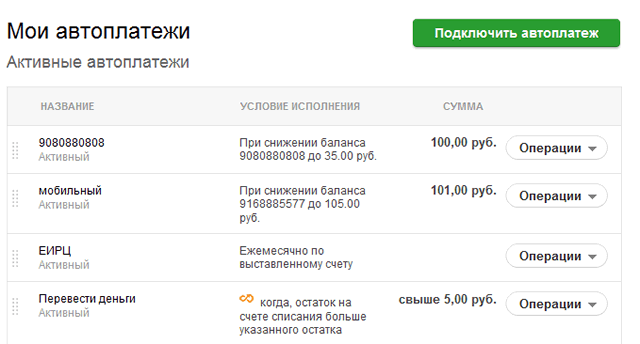
Обратите внимание, что на данной странице представлены активные автоплатежи. Если Вам нужно посмотреть список удаленных или заблокированных платежей, откройте вкладку «Неактивные». Для того чтобы открыть список всех ранее сформированных автоплатежей, нажмите на вкладку «Все».
По каждому автоплатежу в перечне Вы можете увидеть его наименование, периодичность выполнения и установленную сумму пополнения.
Для того чтобы создать новый автоплатеж, кликните по кнопке Создать автоплатеж, и Вы попадете на страницу со списком организаций, услуги которых можно оплачивать автоматически.
Заметьте: Вы можете создать автоплатеж для пополнения счета мобильного телефона, нажав на логотип соответствующего сотового оператора над списком автоплатежей.
Для того чтобы ознакомиться с реквизитами автоплатежа, нажмите на его название. В результате, отобразиться страница, на которой Вы можете увидить подробную информацию по созданному Вами регулярному платежу и график его выполнения.
На описываемой странице системы Сбербанка ОнЛайн отображается не более 10 автоплатежей. Чтобы увидеть остальные автоплатежи, снизу списка автоплатежей в поле Показать по щелкните по ссылке 20, 50 или воспользуйтесь стрелочками <, >.
Если Вы хотите создать заявку на автоплатеж по свободным реквизитам, то нажмите на кнопку Подключить Автоплатеж, а затем нажмите на изображение квитанции или на ссылку Не нашли подходящий раздел, но знаете реквизиты?
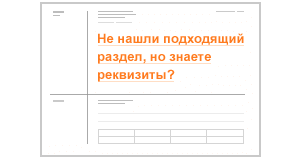
Для того чтобы просмотреть автоплатеж, кликните по его названию. В результате откроется страница, на которой Вы увидите детальную информацию по созданному Вами регулярному платежу и график его исполнения.
С каждым автоплатежом в списке Вы можете выполнить следующие действия, набор которых зависит от выбранного поставщика услуг и вида платежа:
- Отредактировать. Если Вы хотите изменить параметры автоплатежа, нажмите на кнопку Операции напротив него, а затем кликните по ссылке Редактировать.
- Отключить. Для того, чтобы прекратить выполнение интересующего Вас автоплатежа, нажмите на кнопку Операции напротив него, а затем кликните по ссылке Отключить.
- Приостановить. Если Вы хотите временно прекратить выполнение автоплатежа, нажмите на кнопку Операции напротив него, а затем кликните по ссылке Приостановить.
- Возобновить. Для того, чтобы возобновить выполнение приостановленного платежа, нажмите на кнопку Операции напротив него, а затем кликните по ссылке Возобновить.
Обратите внимание: список операций, которые Вы можете выполнить с автоплатежом, зависит от типа и статуса (состояния) автоплатежа.
bankivonline.ru










